Correction d'une erreur Twitter: certains de vos médias n'ont pas pu être téléchargés
Divers / / November 28, 2021
De nombreux utilisateurs de Twitter se plaignent de recevoir un message d'erreur indiquant Certains de vos médias n'ont pas pu être téléchargés lorsqu'ils publient un tweet avec un média en pièce jointe. Cela peut être frustrant si vous obtenez à plusieurs reprises cette erreur et que vous ne parvenez pas à joindre des médias à vos tweets sur Twitter. Lisez jusqu'à la fin de ce guide pour savoir comment corriger l'erreur de téléchargement de certains de vos médias.

Contenu
- Comment corriger l'erreur Twitter: certains de vos médias n'ont pas pu être téléchargés
- Raisons pour lesquelles certains de vos médias n'ont pas réussi à télécharger l'erreur Twitter
- Méthode 1: réussir le défi reCAPTCHA de sécurité
- Méthode 2: Effacer l'historique de navigation
- Méthode 3: Désactiver le logiciel VPN
Comment corriger l'erreur Twitter: certains de vos médias n'ont pas pu être téléchargés
Raisons pour lesquelles certains de vos médias n'ont pas réussi à télécharger l'erreur Twitter
Les raisons les plus courantes pour lesquelles vous pourriez rencontrer cette erreur Twitter sont :
1. Nouveau compte Twitter : Twitter vous empêchera de publier quoi que ce soit à moins que vous ne réussissiez ses contrôles de sécurité. Cela arrive généralement aux utilisateurs de Twitter qui ont récemment créé des comptes sur cette plate-forme et aux utilisateurs qui n'ont pas beaucoup de followers.
2. Violation: Si vous êtes enfreint les termes et conditions d'utilisation tel que défini par cette plate-forme, Twitter peut vous empêcher de publier des tweets.
Suivez l'une des méthodes données pour résoudre l'erreur de téléchargement de certains de vos médias :
Méthode 1: réussir le défi reCAPTCHA de sécurité
De nombreux utilisateurs ont réussi à corriger certains de vos médias qui n'ont pas réussi à télécharger une erreur Twitter en contournant le défi reCAPTCHA de sécurité de Google. Une fois que vous avez terminé le défi reCAPTCHA, Google envoie une vérification affirmant que vous n'êtes pas un robot et récupérez les autorisations requises.
Pour lancer le défi reCAPTCHA, suivez les étapes indiquées :
1. Dirigez-vous vers votre Compte Twitter et poster un tweet de texte aléatoire sur votre compte.
2. Une fois que vous avez touché le Tweeter bouton, vous serez redirigé vers le Page de défi Google reCAPTCHA.
3. Sélectionnez le Début bouton affiché en bas de l'écran.
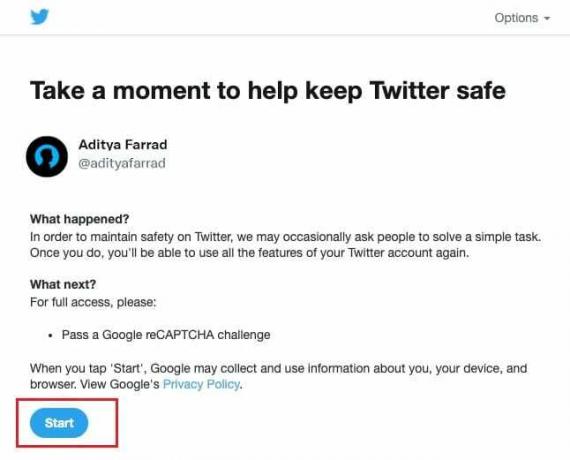
4. Maintenant, vous devrez répondre. Etes-vous un robot? Question pour vérifier que vous êtes humain. Cochez la case je ne suis pas un robot et sélectionnez Continuer.
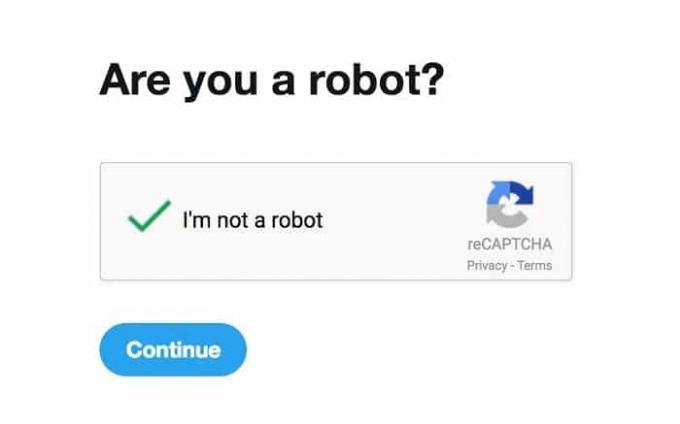
5. Une nouvelle page avec un message de remerciement apparaîtra sur votre écran. Ici, cliquez sur Continuer vers le bouton Twitter
6. Enfin, vous serez redirigé vers votre Profil Twitter.
Vous pouvez essayer de créer un Tweet avec une pièce jointe multimédia pour vérifier si l'erreur est résolue.
Lire aussi :Comment réparer les images dans Twitter qui ne se chargent pas
Méthode 2: Effacer l'historique de navigation
L'effacement de l'historique du navigateur est une solution potentielle à de nombreux problèmes mineurs, notamment l'échec de certains de vos médias à télécharger une erreur sur Twitter. Voici comment effacer l'historique de navigation sur Google Chrome :
1. Lancer Navigateur Web Chrome et cliquez sur le icône à trois points en haut à droite de l'écran pour accéder au menu.
2. Cliquer sur Paramètres, comme montré.

3. Faites défiler jusqu'au Section confidentialité et sécurité, et cliquez sur Effacer les données de navigation.
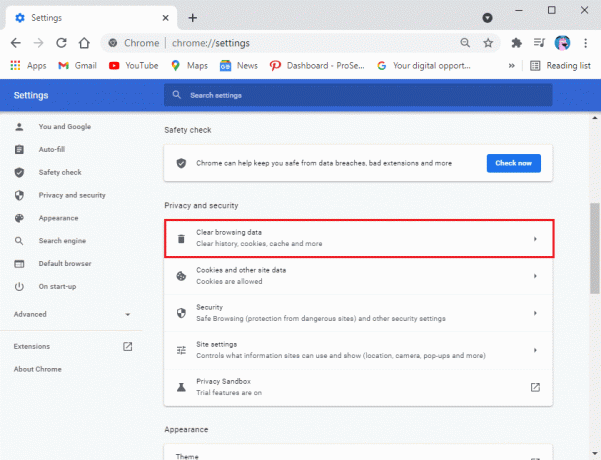
4. Cliquez sur le menu déroulant à côté de Intervalle de temps et sélectionnez Tout le temps pour tout effacer de vos historiques de navigation.
Noter: Vous pouvez décocher la case à côté de Mots de passe et autres données de connexion si vous ne souhaitez pas supprimer les informations de connexion et les mots de passe enregistrés.
5. Enfin, cliquez sur le Effacer les données bouton pour effacer l'historique de navigation. Référez-vous à la photo ci-dessous.

Après avoir effacé l'historique de navigation, essayez de publier un tweet avec les médias pour vérifier si le problème est résolu.
Méthode 3: Désactiver le logiciel VPN
Parfois, si vous utilisez un logiciel VPN pour masquer votre véritable emplacement, cela peut interférer avec vos téléchargements de médias Twitter.
Par conséquent, pour corriger l'erreur Twitter, certains de vos médias n'ont pas pu être téléchargés,
1. Désactiver votre connexion au serveur VPN, puis publiez des Tweets avec des pièces jointes multimédias.
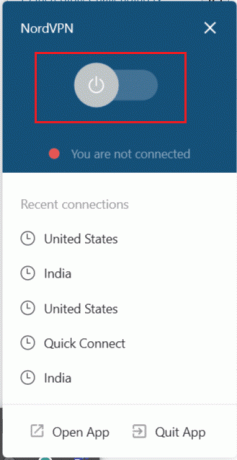
2. Permettre votre connexion au serveur VPN après la publication dudit tweet.
Il s'agit d'une solution temporaire pour corriger cette erreur Twitter.
Conseillé:
- Comment lier Facebook à Twitter
- Comment supprimer un retweet de Twitter
- Comment désactiver le mode sans échec sur Tumblr
- Correction d'une erreur Internet sur les applications mobiles PUBG
Nous espérons que ce guide vous a été utile et que vous avez pu corriger l'erreur de téléchargement de certains de vos médias sur Twitter. Faites-nous savoir quelle méthode a fonctionné le mieux pour vous. Si vous avez des questions concernant cet article, n'hésitez pas à les déposer dans la section commentaires.



